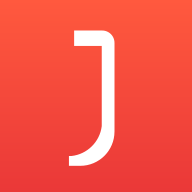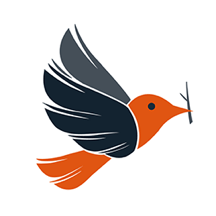电脑扬声器无声耳机正常工作,解决听歌问题的方法
2025-03-09 12:32:32作者:饭克斯
在现代社会中,音乐已成为人们生活中不可或缺的一部分。不论是工作时的背景音乐,还是闲暇时的放松,听歌的需求无处不在。但是有时候我们可能会遇到电脑扬声器无声而耳机却正常工作的情况,这种问题虽然常见,但也让不少用户感到困扰。本文将针对这一问题提供一些可行的解决方案,帮助您轻松解决听歌的问题。

首先要了解电脑音频输出的基本原理。一般来说电脑具备多种音频输出方式,包括内置扬声器和耳机。这些音频设备可以通过设置进行切换,有时由于系统的默认设置导致扬声器无法正常工作,而耳机仍然可以正常播放音频。所以我们需要检查电脑的音频设置。
第一步检查音量设置。在电脑右下角的任务栏中,可以找到音量图标。点击该图标确保扬声器的音量没有被静音,并且音量调节至合适的水平。如果发现扬声器静音,请将其打开。另外确保在音量控制中也检测到扬声器设备,以确认其未被意外禁用。
第二步检查音频输出设备。在Windows系统中,可以右键单击任务栏的音量图标,选择“播放设备”或“声音设置”。在弹出的窗口中,您会看到所有可用的音频播放设备。此时请确认扬声器设备已被设定为默认设备。如果耳机仍然设为默认,您只需要选中扬声器,然后点击“设为默认设备”即可。
第三步更新驱动程序。有时候音频问题的根源在于驱动程序过时或损坏。所以定期更新音频驱动程序是很有必要的。您可以通过设备管理器找到音频设备,右键点击选择“更新驱动程序”,按照提示进行更新。如果您不确定是否应更新,可以访问主板或电脑品牌的官方网站,下载最新的音频驱动。
第四步排查硬件问题。如果上述方法都未能解决问题,那么可能是硬件故障。首先检查扬声器的连接线是否松动或者损坏。试着将扬声器插入另一个USB接口或音频插孔,以排除接口问题。如果可能您还可以将扬声器连接到其他设备,例如手机或平板电脑,以确认扬声器本身是否正常工作。
第五步进行系统恢复或重装。在某些情况下,系统的配置错误可能会导致音频问题。如果您之前对系统进行了任何更新或修改,可能会影响到音频的正常运行。在这种情况下,我们可以尝试使用系统还原功能,将系统恢复到之前正常工作时的状态。如果问题依旧存在,您还可以考虑备份数据后重装系统,但要谨慎操作。
值得一提的是,部分用户可能在使用第三方音频软件时出现扬声器无法工作的问题。这时候可以尝试卸载这些软件,看看问题是否得到解决。在安装新的音频软件时,建议选择官方渠道,确保软件的兼容性与安全性。
总之面对电脑扬声器无声耳机正常工作的情况,用户不必惊慌。通过检查音量设置、音频输出设备、更新驱动程序、排查硬件问题以及必要时的系统恢复,绝大部分问题都可以得到解决。希望本文提供的方法能帮助大家尽快恢复正常的听歌体验,享受音乐带来的快乐!
相关攻略
- 电脑声音开满了还是小怎么调,电脑声音开满了还是小怎么调显示屏手动声音按徤那个是
- 电脑没有扬声器只有喇叭耳机,电脑没有扬声器只有喇叭耳机没声音
- 电脑声音已开启但无音频输出的原因及解决方法分析
- 电脑外放没有声音了怎么恢复,电脑外放没有声音了怎么恢复出厂设置
- 电脑音量已调至最大却仍显小声,该如何解决
- 电脑不使用半个小时自动关机电脑不使用半个小时自动关机怎么回事
- 电脑一直循环重启进不了系统,电脑一直循环重启进不了系统bootmode
- 电脑扬声器没有声音怎么解决,电脑扬声器没有声音怎么解决视频
- 电脑音量调至最大仍然声音很小的原因分析与解决办法
- 电脑扬声器增强怎么设置最好,电脑扬声器怎么设置最佳
- 电脑扬声器打不开是什么原因,电脑扬声器打不开是什么原因造成的
- 电脑主机一直闪红灯怎么回事,电脑主机一直闪红灯是什么意思
- 电脑上没有word2010怎么安装
- 电脑麦克风被禁用了怎么恢复,电脑麦克风被禁用了怎么办
- 电脑运行太慢了太卡了怎么办,电脑运行太慢了太卡了怎么办加内存条
- 电脑连蓝牙有声音外放没声音,电脑连蓝牙有声音外放没声音怎么回事